彩钢板阳光房钢结构合同.docx
《彩钢板阳光房钢结构合同.docx》由会员分享,可在线阅读,更多相关《彩钢板阳光房钢结构合同.docx(42页珍藏版)》请在冰豆网上搜索。
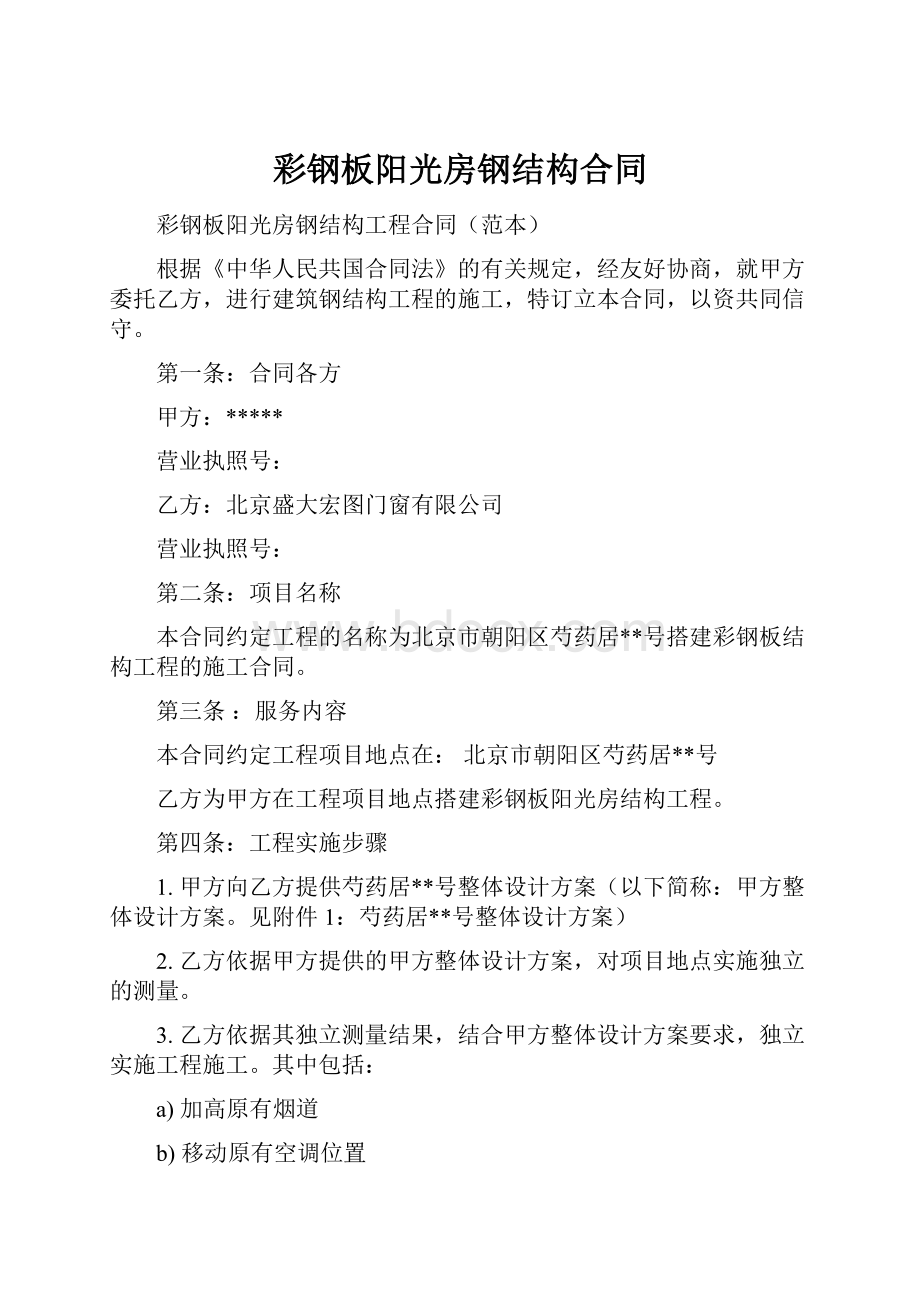
彩钢板阳光房钢结构合同
彩钢板阳光房钢结构工程合同(范本)
根据《中华人民共国合同法》的有关规定,经友好协商,就甲方委托乙方,进行建筑钢结构工程的施工,特订立本合同,以资共同信守。
第一条:
合同各方
甲方:
*****
营业执照号:
乙方:
北京盛大宏图门窗有限公司
营业执照号:
第二条:
项目名称
本合同约定工程的名称为北京市朝阳区芍药居**号搭建彩钢板结构工程的施工合同。
第三条:
服务内容
本合同约定工程项目地点在:
北京市朝阳区芍药居**号
乙方为甲方在工程项目地点搭建彩钢板阳光房结构工程。
第四条:
工程实施步骤
1.甲方向乙方提供芍药居**号整体设计方案(以下简称:
甲方整体设计方案。
见附件1:
芍药居**号整体设计方案)
2.乙方依据甲方提供的甲方整体设计方案,对项目地点实施独立的测量。
3.乙方依据其独立测量结果,结合甲方整体设计方案要求,独立实施工程施工。
其中包括:
a)加高原有烟道
b)移动原有空调位置
c)钢结构处理及施工
d)彩板处理及施工
e)整体防水处理
f)窗户及玻璃安装
g)其他
4.至本合同签订之日其,乙方将在其后的15个工作日内,完成以上测量、施工工作。
第四条:
材料要求
1
窗
凤铝55#型材(含5+12A+5中空玻璃、隐形纱窗、传送器、执手、合页、定位器。
)
2
彩钢顶板(盖顶及外墙侧墙)
规格:
150mm(上5下4)、密度(10公斤)
3
彩钢板(吊顶及屋内隔墙)
规格:
70mm(上3下3)、密度(8公斤)
4
防水处理
幕墙、阳光房盖顶专用胶
5
阳台顶部钢化玻璃
玻璃规格:
中空玻璃,5+12+5mm玻璃钢化
6
地梁、屋顶圈梁及内立柱
烤漆方钢,方钢规格:
80×80×2.0
7
屋顶檩条、腰梁
烤漆方钢,方钢规格:
80×60×1.5
8
外立柱
烤漆方钢,方钢规格:
80×80×2.5
第五条:
总工程量及造价
建筑结构工程施工面积约为:
平方米。
(按实际钢结构展开面积计算)
工程总造价:
1.大写:
2.小写:
第六条:
施工工期
合同签定后15个工作日内,乙方将完成全部建筑结构施工工作。
因非乙方原因影响工期,且获得甲方书面谅解,本工程工期可以顺延。
第七条:
双方责任
A.乙方责任
1、乙方严格按甲方整体设计方案施工。
如原结构原因需变更设计方案,需提前与甲方商议。
2、因乙方施工质量引起的倒塌,给甲方造成损失乙方负全责。
3、乙方承诺:
除甲方人为因素损坏外,本工程:
窗体及五金件部分,保修期为3年;结构的质保存期为30年。
在保修期内,乙方将免费为甲方提供上门窗体及五金件部分的修缮及安装服务。
如在修缮及安装过程中,涉及到器件更换,将视具体原由,由甲乙双方协商相关费用的解决方式。
4、乙方协助甲方提供施工图纸及物业所需制作钢结构的相关资料,办理开工手续。
保证所使用钢材符合国家建筑工程,质量验收统一标准(GB50300-2001)。
B.甲方责任
1、甲方协调乙方与物业部门相关施工手续及相关事宜,免费提供施工所需求水电。
2、负责联络协调施工单位和各工种间的关系,尽量避免交叉作业,保证乙方正常保质保量施工。
3、遵守甲方和物业有关制度规定,服从统一安排和指挥。
第八条:
付款方式及竣工结算
第一次
合同签约日定金
人民币元
第二次
1.乙方完成实际测量。
2.乙方对钢材、彩钢板采购完毕。
3.乙方将包括钢材及彩钢板等关键物料运输至施工地点。
人民币元
第三次
乙方完成全部的工程施工工作
人民币元
第九条:
不可抗力因素
甲乙双方任何一方由于天灾、地震、台风、严重火灾、战争和其他不能预防并不能控制的事件致使任何一方不能履行或不能完全履行本合同约定的,可免除违约责任。
但是,受到不可抗力影响的一方应在不可抗力地发生后十五日内,向对方提供不能履行或不能履行本合同的详细说明书和有关部门的证明。
不可抗力情况消失后,受到影响的一方应继续履行本合同约定义务。
第十条:
违约责任
1、如果乙方未能在规定的期限内开工或在约定的工期内完工,每延期一日,应向甲方支付工程总价款的千分之五违约金。
延期日期超过十日时,甲方有权单方终止合同,并可要求乙方给予经济补偿。
但是,因气候原因、下雨、下雪、刮大风、高低温天气或甲方自身原因造成乙方延误工期的不在此限可顺延工期。
2、如果甲方未能按照本合同约定的时限向乙方支付相应的价款,乙方有权单方终止合同,每延期一日,应向乙方支付工程总价款的千分之五违约金。
但是因乙方自身原因造成甲方延期付款的不在此限。
3、争议的解决
双方应共同遵守本合同的各项规定,单方违约时,违约方应承担对方所造成的经济损失。
因本合同而发生争议时,双方应协商解决,如协商不成时,任何一方面可向北京市所在管辖区的人民法院提起诉讼解决。
第十一条:
其它
1、本合同自甲乙两方法定代表人签字并加盖。
2、本合同执行过程中发生的洽商及变更,另签协议补充。
3、本合同一式两份,甲乙双方各一份,具有同等法律效力。
甲方:
****乙方:
北京盛大宏图门窗有限公司
法定代表人签字:
法定代表人签字:
联系电话:
联系电话:
年月日年月日
附件1:
芍药居甲**号整体设计方案(加盖齐缝合同章)
附件2:
甲方营业执照复印件(加盖公章)
附件3:
乙方营业执照复印件(加盖公章)
特别提示:
以上为北京盛大宏图门窗公司免费提供与网友共享,如转载请注明出处。
----------------下面是赠送的excel操作练习
不需要的下载后可以编辑删除
(Excel2003部分)
1.公式和函数
1.
(1)打开当前试题目录下文件excel-10.xls;
(2)利用函数计算每个人各阶段总成绩,并利用函数计算各阶段的平均成绩;
(3)“平均成绩”行数字格式都为带一位小数(例如0.0)格式;
(4)同名存盘。
步骤:
a)文件→在各阶段总成绩单元格内,点插入,点函数,在对话框中选择求和函数“SUM”,在对话中Number1内点右侧的按钮,将出现另外一个对话框,在文件中选择需要求和的单元格,然后点该对话框的右侧按钮,点确定(完成一个总成绩求和后,利用填充柄完成其他的总成绩求和,或者重复上面的顺序)→在平均成绩单元格内,点插入,点函数,选择算术平均值函数AVERAGE,出现对话框后,采用求和时的相同方法,完成操作→选中平均成绩行,点右键点设置单元格,点数字,在分类项下点数值,设小数位为1,
b)确定→保存
2.
(1)打开当前试题目录下文件excel-13.xls;
(2)根据工作表中给定数据,按“合计=交通费+住宿费+补助”公式计算“合计”数,并计算交通费、住宿费和补助的合计数;
(3)所有数字以单元格格式中货币类的“¥”货币符号、小数点后2位数表现(如:
¥2,115.00格式);
(4)同名存盘。
打开当前试题目录下文件excel-13.xls→在合计下的一个单元格内输入“=交通费(在该行的单元格,假如说是E3)+住宿费(同上)+补助(同上)”,回车(其他的合计可以采用填充柄完成,或者重复上面的顺序)→利用求和函数,参考1中的方法完成交通费、住宿费和补助的合计→选择文件中的所有数字单元格,点右键,点设置单元格格式,点数字,点货币,选择货币符号为“¥”,设置小数点后为2位,确定→保存文件→本题完成
3.
(1)打开当前试题目录下文件excel-2.xls;
(2)根据工作表中数据,计算“总成绩”列的数据。
总成绩=一阶段成绩×0.3+二阶段成绩×0.3+三阶段成绩×0.4;
(3)“总成绩”列数据格式为小数点后2位小数(例:
6.20);
(4)同名存盘。
打开当前试题目录下文件excel-2.xls→在总成绩下的一个单元格内输入“=一阶段成绩(在该行的单元格,假如说是E3)*0.3+住宿费(同上)*0.3+补助(同上)*0.4”,回车(其他的合计可以采用填充柄完成,或者重复上面的顺序)→选中总成绩列的数据单元格,点右键,点设置单元格格式,点数字,点数值,设置小数点后为2位,确定→保存文件→本题完成
4.
(1)打开当前试题目录下文件excel-3.xls;
(2)计算“审定费”和“税后款”,“审定费=全书字数÷1000×3,税后款=审定费-审定费×5%”;
(3)利用菜单将“审定费”和“税后款”列格式设置为货币类的“¥”货币符号、小数点1位(例¥1,280.0);
(4)同名存盘。
打开当前试题目录下文件excel-3.xls→在审定费下的一个单元格内输入“=全书字数(在该行的单元格,假如说是E3)/1000*3”,回车(其他的审定费可以采用填充柄完成,或者重复上面的顺序)→在税后款下的一个单元格内输入“=审定费(在该行的单元格,假如说是F3)-审定费*5%”,回车(其他的税后款可以采用填充柄完成,或者重复上面的顺序)→选中审定费及税后款列的数据单元格,点右键,点设置单元格格式,点货币,选择货币符号“¥”,设置小数点后为1位,确定→保存文件→本题完成
5.
(1)打开当前试题目录下文件excel-8.xls;
(2)利用函数计算“总成绩”,利用公式“平均成绩=总成绩÷3”来计算“平均成绩”;
(3)同名存盘。
打开当前试题目录下文件excel-8.xls→在总成绩下的一个单元格,点插入,点函数,在对话框中选求和函数“SUM”,在对话中Number1内点右侧的按钮,将出现另外一个对话框,在文件中选择需要求和的单元格,然后点该对话框的右侧按钮,点确定(完成一个总成绩求和后,利用填充柄完成其他的总成绩求和,或者重复上面的顺序→在平均成绩下的一个单元格内,输入“=平均成绩(在该行的单元格,假如说是B3)/3”,回车(其他平均成绩可以采用填充柄完成,或者重复上面的顺序)→保存文件→本题完成
6.
(1)打开当前试题目录下文件excel-1.xls;
(2)利用公式计算每个项目的“合计”;
(3)“合计”列数据的格式和其它数据的格式相同;
(4)同名存盘。
打开当前试题目录下文件excel-1.xls→在合计下的一个单元格,点插入,点函数,在对话框中选求和函数“SUM”,在对话中Number1内点右侧的按钮,将出现另外一个对话框,在文件中选择需要求和的单元格,然后点该对话框的右侧按钮,点确定(完成一个总成绩求和后,利用填充柄完成其他的总成绩求和,或者重复上面的顺序→利用格式刷将合计的列的数据格式刷成与其他数据格式相同的格式(使用格式刷的方法是,先选中合计列外的其他任意一个单元格,点格式刷,然后再点需要刷成该样格式的单元格即可)→保存文件→本题完成
7.
(1)打开当前试题目录下文件excel-6.xls;
(2)计算出“净资产收益率”,净资产收益率=净利润÷净资产总额;
(3)“净资产收益率”行以保留三位小数的百分数形式表现(如:
32.310%);
(4)同名存盘。
打开当前试题目录下文件excel-6.xls→在净资产收益率下的一个单元格,输入“=净利润(在该行的单元格,假如说是B3)/净资产总额”,回车(完成一个单元格后,可以利用填充柄完成其他的单元格的操作,或者重复上面的顺序)→选中净资产收益率列下的数据单元格,点右键,点设置单元格格式,点数字,单百分比,将小数位数设为3位,确定→保存文件→本题完成
8.
(1)打开当前试题目录下文件excel-7.xls;
(2)分别利用函数计算出“总成绩”、“平均成绩”;
(3)平均成绩设置带两位小数格式(例如:
78.00);
(4)同名存盘。
打开当前试题目录下的excel-7.xls文件→在总成绩对应的单元格内,点插入,点函数,在对话框中选择求和函数“SUM”,在对话中Number1内点右侧的按钮,将出现另外一个对话框,在文件中选择需要求和的单元格,然后点该对话框的右侧按钮,点确定(如果有多个总成绩项,完成一个总成绩求和后,利用填充柄完成其他的总成绩求和,或者重复上面的顺序)→在平均成绩对应的单元格内,点插入,点函数,选择算术平均值函数AVERAGE,出现对话框后,采用求和时的相同方法,完成操作→选中平均成绩对应的单元格,点右键,点设置单元格,点数字,点数值,设小数位为2,确定→保存文件→本题完成
9.
(1)打开当前试题目录下文件excel-16.xls;
(2)计算出“全套优惠价”,公式为:
全套优惠价裸机价+入网费-送话费;
(3)所有数字都以单元格格式中货币类的“¥”货币符号、小数点后1位小数表现(如:
¥1,450.00);
(4)同名存盘。
打开当前试题目录下文件excel-16.xls→在全套优惠价对应的单元格,输入“=全套优惠价裸机价(在该行的单元格,假如说是B3)+入网费(同上)-送话费”,回车(如果有多个全套优惠价项,可以利用填充柄完成,也可以重复上面的顺序)→选中所有的数字单元格,点右键,点设置单元格格式,点数字,点货币,选择货币符号为“¥”,设小数位为2位,确定→保存文件→本题完成
10.
(1)打开当前试题目录下文件excel-71.xls;
(2)利用函数计算奖金项的值,公式是“满工作量为40,满工作量的奖金为800元,工作量不足的奖金为600元”;
(3)利用公式计算实发工资项的值,公式是“实发工资为基本工资加奖金,再减去住房基金和保险费”;
(4)同名存盘。
打开当前试题目录下文件excel-71.xls→选中奖金项下的一个单元格,点插入,点函数,点IF函数,在对话框中,第一个条件格式内输入“该行工作量项下的单元格(比如是E3)>=40(即E3>=40)”,在true内输入800,在false内输入600,确定(其余行可以采用填充柄完成,或重复上述的顺序)→选择实发工资项下的一个单元格,输入“=基本工资(在该行的单元格名)+奖金(同上)-住房基金(同上)-保险费(同上)”,确认(回车)(其余单元格采用填充柄完成,或重复上述顺序)→保存文件→本题完成
11.If函数的应用:
根据教师工作表教师职称确定其职务津贴
练习Excel2003P140:
Excel2003电子表格的编辑操作
2.排序
3.
(1)打开当前试题目录下文件excel-24.xls;
(2)在B4单元格内键入数字“45637”;
(3)表格所有数字格式为带1位小数格式(如:
23456.0);
(4)将Sheet1的所有内容复制到工作表Sheet2的相应单元格内,并以“电器”为关键字,对四个季度所有数据递减排序;
(5)同名存盘。
打开当前试题目录下文件excel-24.xls→点B4单元格,输入“45637”→选中表格内的所有数字格式,点右键,点设置单元格格式,点数字,设小数位为1,确定→全选SHEET1(即当前的文件),点复制,点开SHEET2,点当前页面的左上角的单元格,点粘贴→点“电器”单元格,点表格,点排序,主要关键字下选择电器,点降序,确定→保存文件→本题完成
4.
(1)打开当前试题目录下文件excel-29.xls;
(2)根据工作表中数据,在B4单元格内键入数据“2580”;
(3)表格数字数据设置为“0,000.0”的格式;
(4)以“1997年”为关键字,对不同规格所有相应数据进行递减排序;
(5)同名存盘。
打开当前试题目录下文件excel-29.xls→点B4单元格,输入“2580”→选中表格内的所有数字格式,点右键,点设置单元格格式,点数值,设小数位为1,点使用千分分隔符为有效,确定→点“1997年”单元格,点表格,点排序,主要关键字下选择1997,点降序,确定→保存文件→本题完成
5.
(1)打开当前试题目录下文件excel-33.xls;
(2)根据工作表中数据,在E4单元格内键入数据“商务出版社”;
(3)将SHEET1所有内容复制到工作表SHEET2的相应位置,并以“单价”为关键字,递减排序;
(4)同名存盘。
打开当前试题目录下文件excel-33.xls→点E4单元格,输入“商务出版社”→全选SHEET1(即当前的文件),点复制,点开SHEET2,点当前页面的左上角的单元格,点粘贴→点“单价”单元格,点表格,点排序,主要关键字下选择单价,点降序,确定→保存文件→本题完成
6.
(1)打开当前试题目录下文件excel-23.xls;
(2)根据工作表中数据,在A4单元格内键入数据“李四”;
(3)“总成绩”列数据都设置为带一位小数格式;
(4)将所有内容复制到SHEET2工作表中相应单元格,并以“总成绩”为关键字递增排序;
(5)同名存盘。
打开当前试题目录下文件excel-23.xls→点A4单元格,输入“李四”→选中总成绩列的全部数据,点右键,点设置单元格格式,点数字,点数值,设小数位为1位,确定→全选SHEET1(即当前的文件),点复制,点开SHEET2,点当前页面的左上角的单元格,点粘贴→点“总成绩”单元格,点表格,点排序,主要关键字下选择总成绩,点升序,确定→保存文件→本题完成
7.
(1)打开当前试题目录下文件excel-36.xls;
(2)根据工作表中数据,在A4单元格内键入数据“狮子座”;
(3)A4单元格数据格式与该列其它相应数据格式保持一致;
(4)将SHEET1的所有内容复制到SHEET2中,并以“赤纬(度)”为关键字,递减排序;
(5)同名存盘。
打开当前试题目录下文件excel-36.xls→点A4单元格,输入“狮子座”→选中A4单元格所在列的其他单元格,点格式刷,点A4单元格→全选SHEET1(即当前的文件),点复制,点开SHEET2,点当前页面的左上角的单元格,点粘贴→点“赤纬(度)”单元格,点表格,点排序,主要关键字下选择赤纬(度),点降序,确定→保存文件→本题完成
8.
(1)打开当前试题目录下文件excel-21.xls;
(2)根据工作表中数据,在B5单元格内键入数据2719840;
(3)B列、C列数字都以单元格格式中货币类的“¥”货币符号、小数点后2位小数表现(如:
¥3,200,000.00”);
(4)将所有内容拷贝到SHEET2中相应位置,并按关键字“增长率”递减排序;
(5)同名存盘。
打开当前试题目录下文件excel-21.xls→点B5单元格,输入“2719840”→选中B、C列下的数字(单元格),点右键,点设置单元格格式,点数字,点货币,设货币符号为“¥”,设小数点位为2位,采用千分隔符,确定→全选SHEET1(即当前的文件),点复制,点开SHEET2,点当前页面的左上角的单元格,点粘贴→点“增长率”单元格,点表格,点排序,主要关键字下选择增长率,点降序,确定→保存文件→本题完成
9.
(1)打开当前试题目录下文件excel-30.xls;
(2)根据工作表中数据,在C4单元格内键入数据“3650”;
(3)所有数字所在格式为0,000.0格式;
(4)将SHEET1的所有内容复制到SHEET2相应单元格并以“木材”为关键字,递减排序;
(5)同名存盘。
打开当前试题目录下文件excel-30.xls→点C4单元格,输入“3650”→选中所有数字单元格,点右键,点设置单元格格式,点数字,点数值,设小数位为1位,采用千分隔符,确定→全选SHEET1(即当前的文件),点复制,点开SHEET2,点当前页面的左上角的单元格,点粘贴→点“木材”单元格,点表格,点排序,主要关键字下选择增长率,点降序,确定→保存文件→本题完成
10.
(1)打开当前试题目录下文件excel-27.xls;
(2)根据工作表中数据,在B3单元格内键入数据“1000×2000×15”;
(3)设置报价列数据带1位小数格式;
(4)将所有内容复制到工作表SHEET2的相应位置,并以“报价”为关键字,递减排序;
(5)同名存盘。
打开当前试题目录下文件excel-27.xls→点B3单元格,输入“1000×2000×15”→选中报价列下的数字单元格,点右键,点设置单元格格式,点数字,点数值,设小数位为1位,确定→全选SHEET1(即当前的文件),点复制,点开SHEET2,点当前页面的左上角的单元格,点粘贴→点“报价”单元格,点表格,点排序,主要关键字下选择报价,点降序,确定→保存文件→本题完成
11.
(1)打开当前试题目录下文件excel-22.xls;
(2)根据工作表中数据,在E8单元格内键入数据40115.7;
(3)“房价款(元)”列数字都以单元格格式中货币类的“¥”货币符号、小数点后2位小数表现(如:
¥44,886.20);
(4)将所有内容拷贝到SHEET2中的相应单元格内,并按关键字“房价款”递增排序;
(5)同名存盘。
打开当前试题目录下文件excel-22.xls→点E8单元格,输入“40115.7”→选中“房价(元)”列下的数字单元格,点右键,点设置单元格格式,点数字,点货币,设货币符号为“¥”,设小数位为2位,确定→全选SHEET1(即当前的文件),点复制,点开SHEET2,点当前页面的左上角的单元格,点粘贴→点“房价款”单元格,点表格,点排序,主要关键字下选择房价款,点升序,确定→保存文件→本题完成
12.图表
13.
(1)打开当前试题目录下文件excel-47.xls;
(2)根据工作表中数据,建立折线图;
(3)生成图表的作用数据区域是A2:
A6和E2:
E6,数据系列产生在列,使用前一列为分类(X)轴坐标刻度标志,使用前一行作为图例说明;
(4)图表标题为“消费水平调查表”;
(5)生成新图表工作表(不是在原工作表中嵌入),图表工作表的名称为“图表1”;
(6)同名存盘。
打开当前试题目录下文件excel-47.xls→点插入,点图表,在标准类型下,点折线图,选择一种折线图,点下一步,点数据区域右侧的按钮,出现另外一个对话框,在工作表中选择“A2:
A6”数据区域,点对话框右侧的按钮,返回到数据区域对话框,选择系列产生在列,点下一步,点标题,图表标题内输入“消费水平调查表”,点下一步,选择“作为新工作表插入(即第一个选择)”,名称为“图表1”,确定→保存文件→本题完成
14.
(1)打开当前试题目录下文件excel-56.xls;
(2)根据工作表中数据,建立数据点折线图;
(3)生成图表的作用数据区域是A2:
E4,数据系列产生在“行”;
(4)图表标题为“净利润”,图例不显示,数据标志显示类别名称;
(5)生成新图表工作表存于原工作表中;
(6)同名存盘。
打开当前试题目录下文件excel-56.xls→点插入,点图表,在标准类型下,点折线图,选择数据点折线图,点下一步,点数据区域右侧的按钮,出现另外一个对话框,在工作表中选择“A2:
E4”数据区域,点对话框右侧的按钮,返回到数据区域对话框,选择系列产生在行,点下一步,点标题,图表标题内输入“净利润”,点图例,选择显示图例,点数据标志,选择类别名称为有效,点下一步,选择“作为其中的对象插入(即第二个选择)”,名称为默认的设置,确定→保存文件→本题完成
15.
(1)打开当前试题目录下文件excel-43.xls;
(2)根据工作表中数据,建立数据点折线图;
(3)生成图表的作用数据区域是A3:
B7,数据系列产生在列,使用前一列为分类(X)轴坐标刻度线标志;使用前一行作为图例说明;
(4)图表标题为“销售额统计表”;
(5)生成新图表工作表(不是在原工作表中嵌入),图表工作表的名称为“图表1”;
(6)同名存盘。
打开当前试题目录下文件excel-43.xls→点插入,点图表,在标准类型下,点折线图,选择数据点折线图,点下一步,点数据区域右侧的按钮,出现另外一个对话框,在工作表中选择“A3:
B7”数据区域,点对话框